

|
本站电脑知识提供应用软件知识,计算机网络软件知识,计算机系统工具知识,电脑配置知识,电脑故障排除和电脑常识大全,帮助您更好的学习电脑!不为别的,只因有共同的爱好,为软件和互联网发展出一分力! 最近有很多小伙伴在咨询小编ai图形透明度差值怎么设置?那么针对这个问题,小编今天就为大家讲解一下ai图形透明度差值设置方法哦,还不太清楚的朋友可以来学习一下哦。 1.首先,点击多边形工具画一个黄色填充的多边形图案 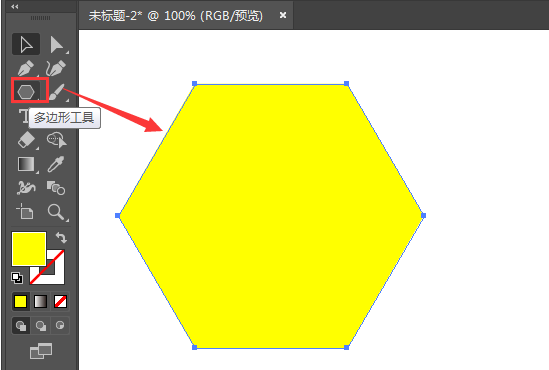
2.接着,按住键盘的Alt键复制多边形,将其平移到右侧,更换蓝色填充 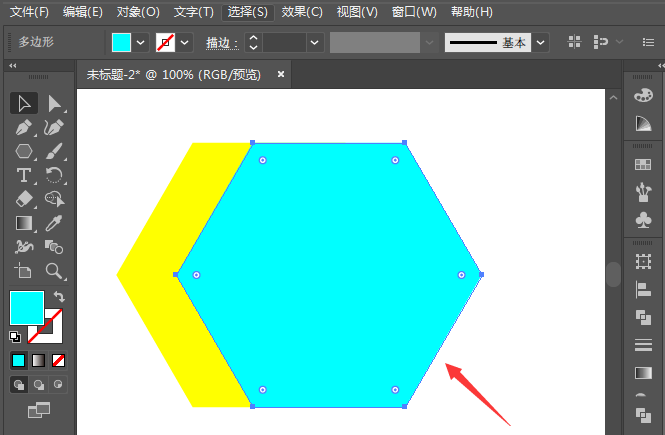
3.接着,鼠标点击选中蓝色多边形,在右侧打开透明度面板 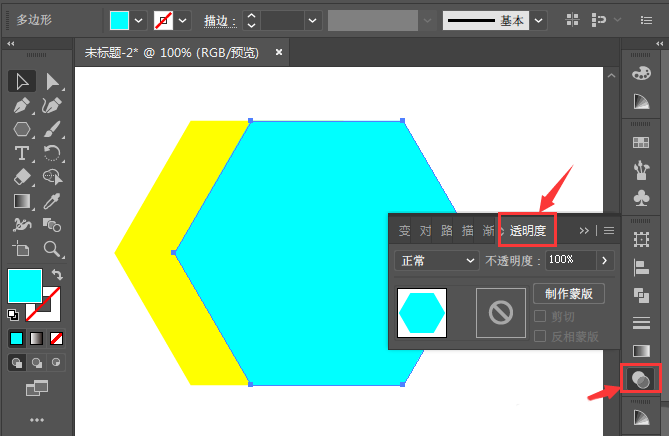
4.最后,将透明度模式修改为差值即可 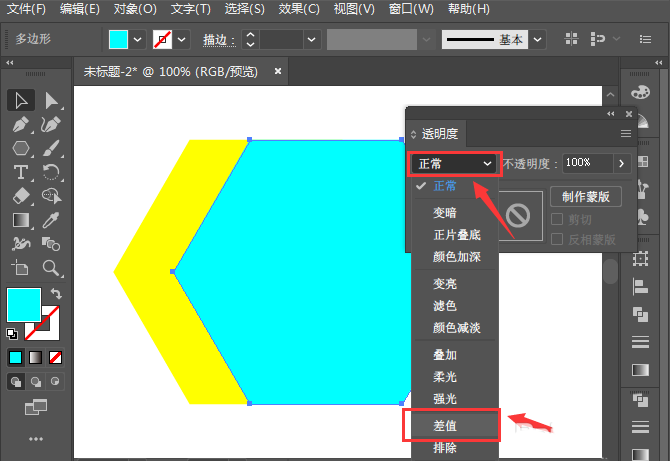
以上就是小编讲解的ai图形透明度差值设置方法,希望可以帮助到大家哦。 学习教程快速掌握从入门到精通的电脑知识 |
温馨提示:喜欢本站的话,请收藏一下本站!